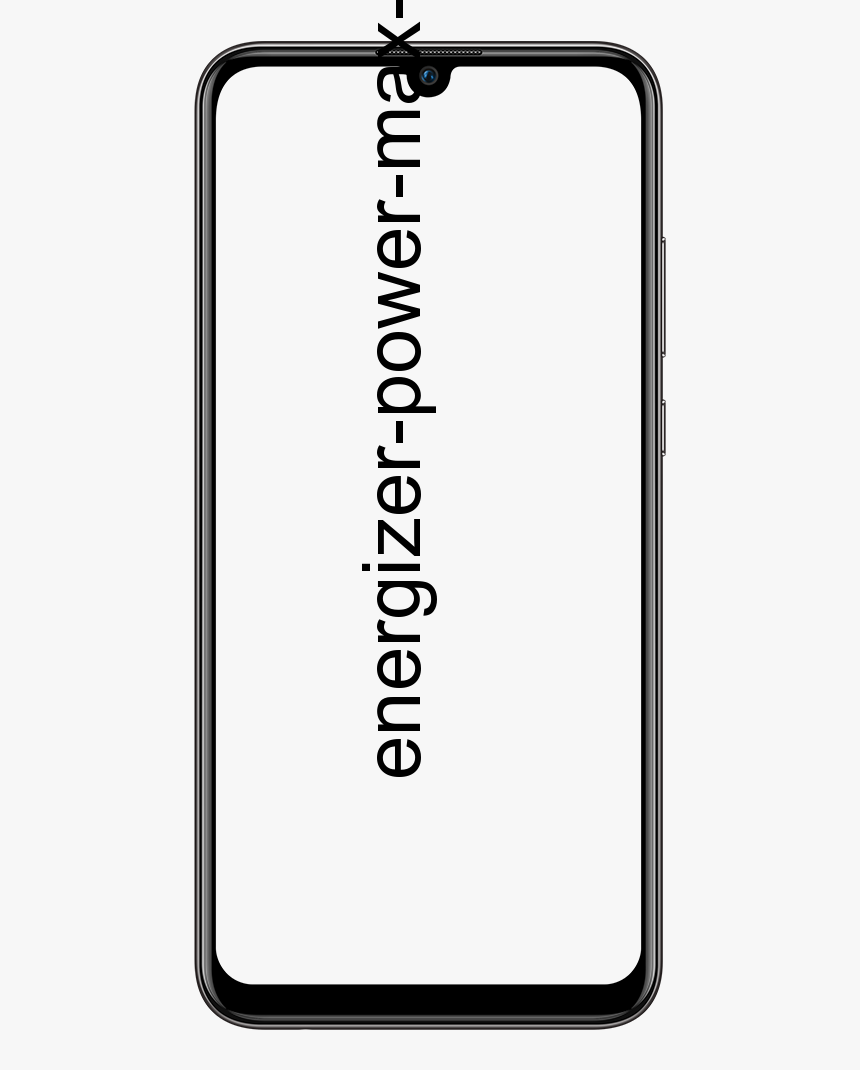Bagaimana Untuk Memperbaiki Pengaturan Keamanan Internet Anda Mencegah Satu Atau Lebih File

Apakah Anda mencari solusi untuk memperbaiki masalah 'Pengaturan Keamanan Internet Anda Mencegah Satu atau Beberapa File Dibuka'? Setiap kali Anda membuka file di Windows , pengenal keamanan yang disimpan di properti file. Jika pengenal keamanan menemukan bahwa file tersebut berbahaya, ia dapat dengan mudah memblokir dan file tidak dapat dibuka sama sekali.
Baru-baru ini, jika Anda membuka file yang diunduh dari Internet melalui Internet Explorer ( YAITU ), kami mendapat pesan peringatan berikut:
kunci generik windows 8.1 pro
File-file ini tidak dapat dibuka
Pengaturan keamanan Internet Anda mencegah satu atau lebih file dibuka.
Namun saat kami mencoba membuka file, itu tidak berbahaya dan kami cukup yakin tentangnya. Jadi bagaimana mengatasinya dan memberitahu Windows bahwa file tersebut aman untuk dibuka. Jika Anda adalah orang yang menghadapi masalah yang sama, maka artikel ini cocok untuk Anda. Penyebab utama masalah ini mungkin salah dikonfigurasi Meluncurkan aplikasi dan file berbahaya pengaturan keamanan. Setiap kali Anda mengatur ulang pengaturan ini ke konfigurasi default, masalah teratasi.
Lihat Juga: Windows - Document Library MS Tidak Lagi Berfungsi
Cara Memperbaiki 'Pengaturan Keamanan Internet Anda Mencegah Satu Atau Lebih File Dibuka Di Windows 10'
Solusi 1 - Melalui Properti Internet
- Tekan Windows + R dan masukan inetcpl.cpl dalam Lari kotak dialog, untuk membuka Properti Internet .
- Kemudian, di Properti Internet jendela, pindah ke Keamanan tab. Kemudian ketuk Tingkat kustom tombol di sana.
- Pindah ke Pengaturan Keamanan - Zona Internet jendela menyelam ke bawah dan melihat Meluncurkan aplikasi dan file yang tidak aman pengaturan. Pengaturan diatur ke Nonaktifkan dan ini adalah penyebab utama di balik masalah tersebut. Tentukan untuk Prompt (disarankan) opsi dan ketuk baik , Menerapkan , baik .
- Terakhir, reboot PC Anda dan setelah restart, Anda dapat membuka file tanpa pesan peringatan.
Kesimpulan:
Saya harap Anda sekarang dapat memahami cara memperbaiki masalah 'Setelan Keamanan Internet Mencegah Satu atau Beberapa File….'. Jika Anda merasa terbantu, bagikan dengan teman Anda dan bantu mereka. Untuk pertanyaan dan pertanyaan lebih lanjut, beri tahu kami di bagian komentar di bawah. Selain itu, jangan lupa untuk membagikan masukan Anda kepada kami!
Menunggu umpan balik Anda yang berharga!
Baca juga: